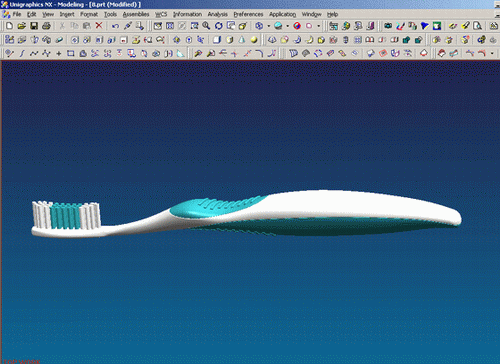22.得到如图两个曲面,并用反射分析曲面质量
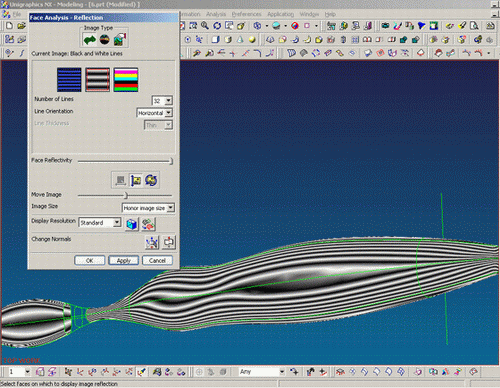
23.再一次用过曲线网格命令,选取初始线和截面线,并设定第一条初始线为曲率连续,如图所示
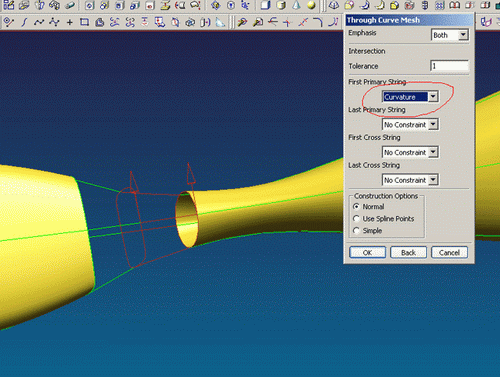
24.得到如图曲面,并用过曲线网格命令,选取初始线和截面线,可以发现这次没有设定边界约束,因为这里曲线做的不好,如果设定边界约束将做不出要求的曲面。从这里我们可以发现做好曲线的重要性了,正好当个反面教材所以就没去改了。那怎么办,难道就没有其他的补救的办法了,不,还是有的,只不过做出的效果不太好,当然可以达到G2连续。

25.这个曲面就是没能做到约束的曲面,明显的不连续

26.采用的方法是做出四条线,如图所示
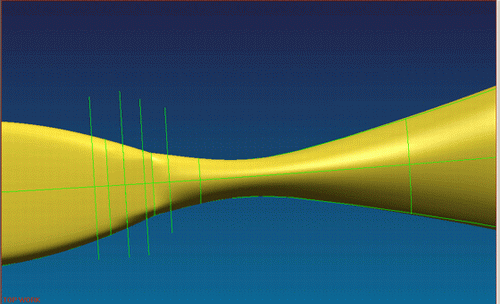
27.将做出的线投影到三个曲面,注意红圈的地方

28.然后将曲面截掉,如图所示

29.剩下的就是将两个曲面桥接一下,注意红圈的地方用G1连续,不是说用G2就不能做出来,
考虑到用G2将有比较大的变形,所以就用G1的了
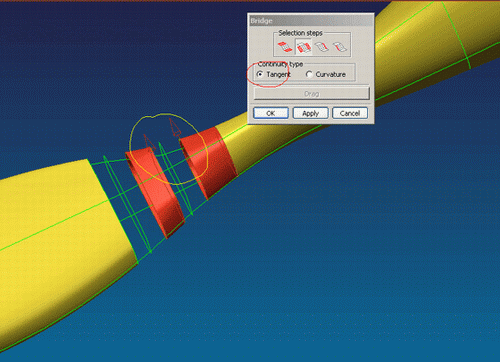
30.同理,做出另一边的桥接曲面
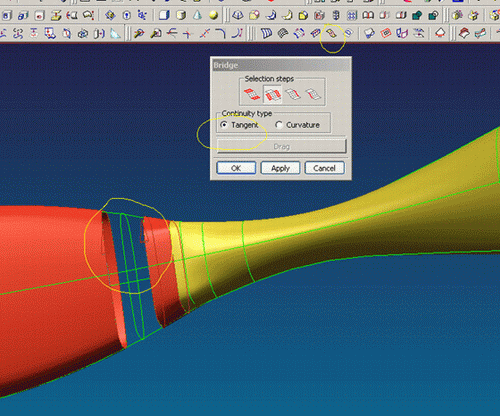
31.可以看到红圈处效果并不好,这也是用桥接的一个不好的地方(有时候变形比较大),但桥接
确实可以做到使曲面连续
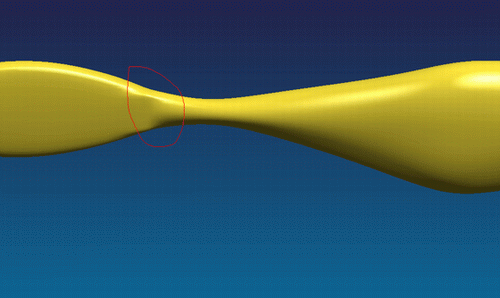
32.这样曲面部分已差不多了,然后是把所有的曲面都缝合好成一个实体,如图建立草图
(因为有专门的模块讲草图,我就不在这里越俎代庖了)
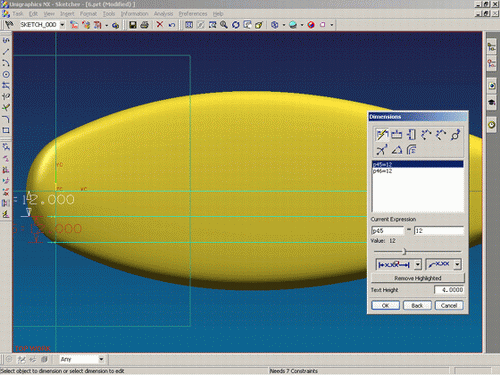
33.做出如图草图

34.拉伸草图得到如图实体

35.做出一曲面如图
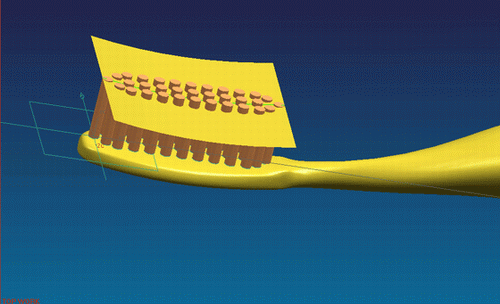
36.切掉上面部分得到如图结果

37.根据光栅图象,大体做出如图两个曲面

38.分割实体成三部分,并对上下两个实体边界做0.5mm的倒圆角,对中间实体做2mm的倒圆角,得
到如图结果,然后建立另一草图,作出如图9个矩形
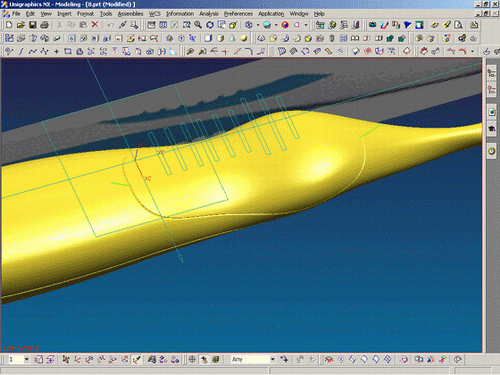
39.将矩形往-Z方向拉伸一定的距离,析出上面实体的上表面,将此片体往Z方向5mm考备一份作为
修剪面,然后以刚得到的两个片体修剪拉伸的8个长方体得到如图结果
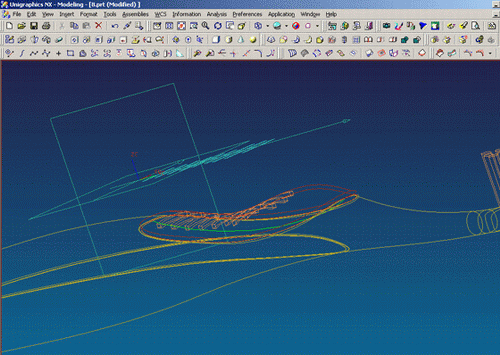
40.shade后
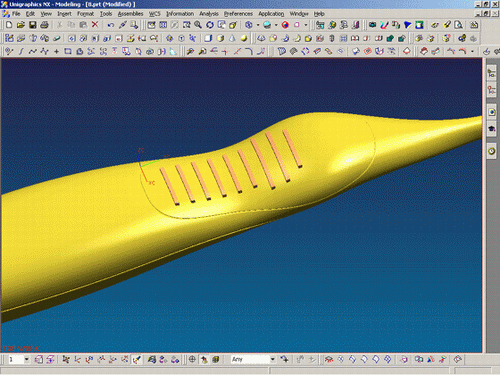
41.将修剪后实体以最上方的倒圆角得到如图所示结果
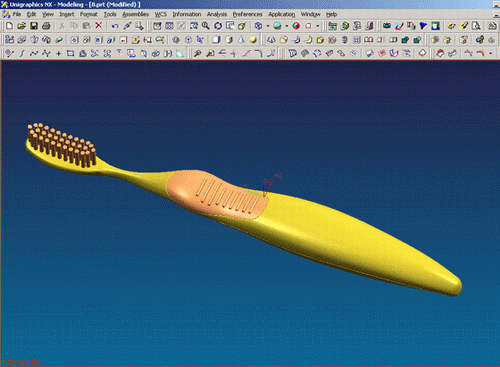
42.同理,作出背面的的矩形,并拉伸,析出表面,并向-Z方向5mm拷贝一张,然后以这两张面为
工具面修剪掉实体

43.同样给刚修剪的实体倒同样的圆角,再改变一下实f体的颜色得到最后的图(没渲染)